Tab „Externe Abhängigkeit“
Als Entwickler und Objektdesigner definieren Sie nachdem Sie eine Aufgabe als externe Abhängigkeit in einen Workflow eingefügt und verbunden haben, deren Eigenschaften im Tab Externe Abhängigkeit.
Weitere Informationen finden Sie unter Externe Abhängigkeiten in Workflows.
Dieses Thema beinhaltet Folgendes:
Abschnitt „Aufgabendefinition“
Die externe Abhängigkeitsaufgabe kann Teil anderer Workflows sein. In diesem Abschnitt geben Sie an, zu welcher Instanz der Aufgabe Sie die Verbindung herstellen möchten.
- Die Dropdown-Liste Im Parent enthält alle Workflows, in die diese Aufgabe eingefügt wird. Markieren Sie den Workflow, in den die Instanz der Aufgabe eingefügt wird, die Sie verwenden möchten.
-
Aufgaben können mehrfach in einen Workflow eingefügt werden. Ihre Namen und Titel (falls vorhanden) sind immer gleich. Der Alias ist jedoch eindeutig und bezieht sich auf eine Instanz der Aufgabe innerhalb eines Workflows.
Geben Sie unter Mit Alias den Alias der gewünschten Instanz ein.
-
Workflows können in andere Workflows eingebettet werden. Eingebettete Workflows verhalten sich wie jede andere Aufgabe in einem Workflow. Sie können auch mehrfach eingefügt werden und einen Alias haben, der sie eindeutig identifiziert.
Geben Sie unter Mit Parent-Alias den Alias des übergeordneten Workflows ein, der in einen weiteren Workflow eingefügt wird.
Eingabeinformationen für Mit Alias und Mit Parent-Alias:
- Maximale Länge: 200 Zeichen
-
Erlaubte Zeichen:
- A-Z, 0-9, $, @, _, -, ., {, } und &
- Die Zeichen, die Ihr Administrator im Key ALIAS_SPECIAL_CHARACTERS in der Systemvariable UC_CLEINT_SETTINGS als zulässig definiert hat. Weitere Informationen finden Sie unter UC_CLIENT_SETTINGS - Diverse Mandanten-Einstellungen.
- In diese Felder können Sie Variablen eingeben. Diese müssen die gleichen Variablen sein, die in den Aufgabenalias-Feldern der Workflows verwendet werden, in die sie eingefügt werden.
- Wenn &$NAME# Teil des Alias sein soll, muss &$NAME# an einer beliebigen Stelle im Workflow-Script verwendet werden, auch wenn dies nur mit :PRINT&$NAME# geschieht.
Abschnitt „Ausführungseinstellungen“
-
Wählen Sie optional unter Erwarteten Status überprüfen den Status aus, den die externe Aufgabe in diesem Workflow haben muss, um berücksichtigt zu werden.
Wenn Sie nichts auswählen, ignoriert das System den Aufgabenstatus und prüft nur, ob die Zeitbedingungen (Aktivierungs- und Endzeitpunkt) erfüllt sind.
-
Legen Sie fest, wann der erwartete Status geprüft werden soll:
-
Aktivieren Sie die Option Überprüfe, ob die externe Aufgabe mit demselben logischen Datum aktiviert wurde wie der Workflow, wenn Sie möchten, dass das System die Aktivierungszeit der externen Aufgabe mit dem logischen Datum des Workflows vergleicht.
- Wenn sie übereinstimmen, wird der Endstatus der externen Aufgabe mit Ihrer Auswahl unter Erwarteten Status überprüfen verglichen. Falls erforderlich, werden die Else-Bedingungen angewendet.
- Wenn die Zeiten nicht übereinstimmen, wird die externe Aufgabe ignoriert. Der Status der externen Beziehung wird auf ENDED_INACTIVE gesetzt und die Else-Bedingung gilt.
-
Wählen Sie Überprüfe, ob das Ende der externen Aufgabe, wenn das System den Status der externen Aufgabe zum Endzeitpunkt berücksichtigen soll.
-
Wählen Sie nach dem Ende der letzten Workflow-Durchführung liegt, um nur die Zeiten des aktuellen Workflows zu berücksichtigen. Die Zeitprüfungen beginnen unmittelbar nach Beendigung der letzten Ausführung dieses Workflows, unabhängig von seinem Status.
Wenn keine vorherige Ausführung vorhanden ist, wird hier die Workflow-Startzeit als Zeitbezug verwendet. Frühere Ausführungen sind in den folgenden Fällen nicht verfügbar:
- der Workflow ist neu
- der Workflow ist ein neues Duplikat eines anderen Workflows
- die Ausführungsdaten des Workflows wurden mithilfe der Dienstprogramme entfernt
-
Wählen Sie hh:mm:ss vor diesem Workflow-Start liegt und legen Sie den Zeitraum fest, innerhalb dessen die Aufgabe beendet sein muss. Der Zeitraum, den Sie hier definieren, beginnt vor der aktuellen Ausführung dieses Workflows. Diese Grafik veranschaulicht es:
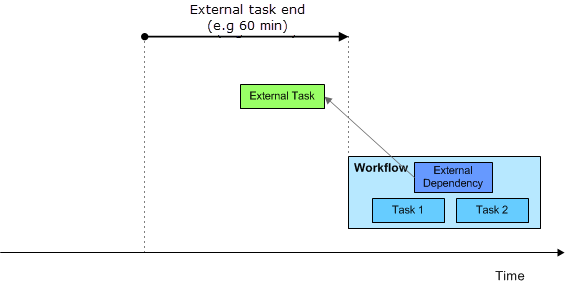
Liegt die Endzeit der externen Aufgabe innerhalb des hier definierten Zeitraums UND noch innerhalb der spätesten Workflow-Ausführungszeit, so berücksichtigt das System diese Überschneidung. Diese Grafik veranschaulicht es:
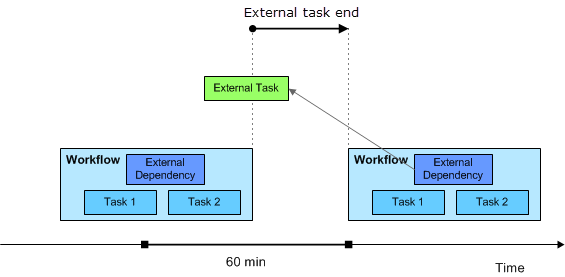
-
Wählen Sie nach diesem Workflow-Start liegt, um den Status der Aufgabe nur dann zu berücksichtigen, wenn sie nach dem Start des aktuellen Workflows endet. Diese Grafik veranschaulicht es:
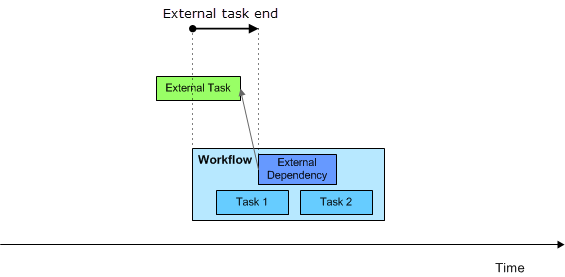
-
-
-
Im Abschnitt ELSE (bei unzutreffenden Bedingungen) legen Sie fest, was passieren soll, wenn die vorherigen Status- und Zeitbedingungen nicht erfüllt sind:
-
Wählen Sie Warten, wenn der Workflow warten soll, und legen Sie fest, was bei einem Timeout geschehen soll.
Aktivieren Sie Timeout definieren, um einen Abschnitt zu erweitern, in dem Sie den Zeitraum festlegen, auf den Sie warten möchten und was danach geschehen soll. Nach Ablauf der Zeitspanne wird die externe Aufgabe nochmals geprüft. Folgende Optionen stehen zur Verfügung:
-
Wählen Sie Timeout nach, um die Zeit festzulegen, die Sie warten möchten.
Der Wert von „MIN_EVENT_INTERVAL“, der vom Administrator in der Variable „UC_SYSTEM_SETTINGS“ gesetzt wird, hat ebenfalls Einfluss auf die Zeitspanne. Ist der Wert des Timeouts niedriger, wird der Wert von „MIN_EVENT_INTERVAL“ verwendet.
-
Wählen Sie Warten, um die Ausführung zu stoppen, bis ein Benutzer manuell eingreift.
Das Timeout wird in jenen Intervallen wiederholt, die unter Timeout nach definiert wurden. Wenn Sie festgelegt haben, dass einBenachrichtigung (CALL) im Falle eines Timeouts ausgeführt werden soll, startet dieses immer dann, wenn ein Timeout auftritt.
- Wählen Sie Überspringen, um die externe Abhängigkeit zu ignorieren.
- Wählen Sie Workflow abbrechen, wenn der Workflow, der die externe Abhängigkeit enthält, abgebrochen werden soll.
Bei folgenden Konstellationen wird das Timeout nicht abgewartet:
- Die Variable UC_SYSTEM_SETTINGS enthält den Eintrag EXTERNAL_CHECK_INTERVAL. Der Administrator kann damit das Intervall festlegen, in dem der Status der externen Abhängigkeiten geprüft wird. Weitere Informationen finden Sie unter UC_SYSTEM_SETTINGS - Systemweite Einstellungen.
- Eine externe Aufgabe kann mehrere Nachfolger besitzen. Beispiel: Der Nachfolger A wartet auf die Erfüllung der externen Abhängigkeit. Ergibt die Überprüfung, dass der erwartete Status erreicht wurde, wird die Verarbeitung von A und B fortgesetzt, nachdem alle Vorgänger abgeschlossen wurden.
-
-
-
Aktivieren Sie Aktion: Ein anderes Objekt ausführen bei Timeout und wählen Sie das Objekt aus, das im Falle eines Timeouts ausgeführt werden soll.
- Speichern Sie Ihre Änderungen.
Siehe auch: